0x8004deea, il tuo reparto IT non ti consente di sincronizzare i file
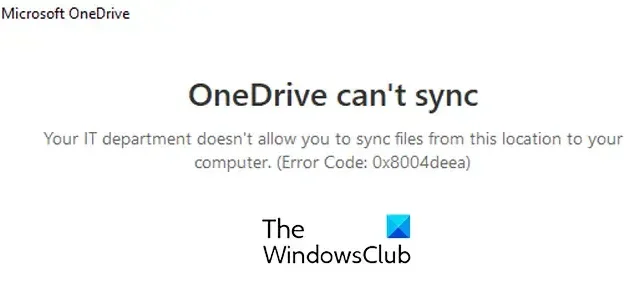
Se riscontri il codice di errore 0x8004deea in OneDrive , questo post ti interesserà. Alcuni utenti Windows hanno segnalato che il loro PC ha interrotto la sincronizzazione con OneDrive a causa di questo codice di errore. Ecco il messaggio di errore completo che accompagna questo codice di errore quando viene attivato:
Impossibile sincronizzare OneDrive
Il reparto IT non consente di sincronizzare i file da questa posizione al computer. (Codice di errore: 0x8004deea)
Ora, come suggerisce il messaggio di errore, è probabile che si verifichi quando non si dispone di autorizzazioni sufficienti per sincronizzare i file sul computer. Tuttavia, può verificarsi anche a causa di problemi tecnici con OneDrive o impostazioni e preferenze danneggiate. Se stai affrontando questo errore, ti abbiamo coperto. Puoi trovare tutte le soluzioni funzionanti per correggere questo errore in questo post. Quindi, prova una soluzione adeguata e sbarazzati dell’errore OneDrive 0x8004deea.
0x8004deea, il tuo reparto IT non ti consente di sincronizzare i file
Se stai riscontrando il codice di errore 0x8004deea in OneDrive con il messaggio “Il tuo reparto IT non ti consente di sincronizzare i file”, puoi risolverlo utilizzando le seguenti soluzioni:
- Scollega, quindi ricollega il tuo PC.
- Metti in pausa la sincronizzazione per un po’ di tempo.
- Modifica il registro per correggere l’errore.
- Reimposta OneDrive.
- Reinstallare OneDrive.
1] Scollega, quindi ricollega il tuo PC
Puoi scollegare il tuo PC nelle impostazioni di OneDrive e quindi ricollegarlo per correggere l’errore. Aggiornerà il portale di sincronizzazione ed è probabile che risolva questo errore. Ecco i passaggi per farlo:
Innanzitutto, fai clic sull’icona OneDrive dalla barra delle applicazioni.

Ora, fai clic sul pulsante Guida e impostazioni (a forma di ingranaggio) e scegli l’ opzione Impostazioni .
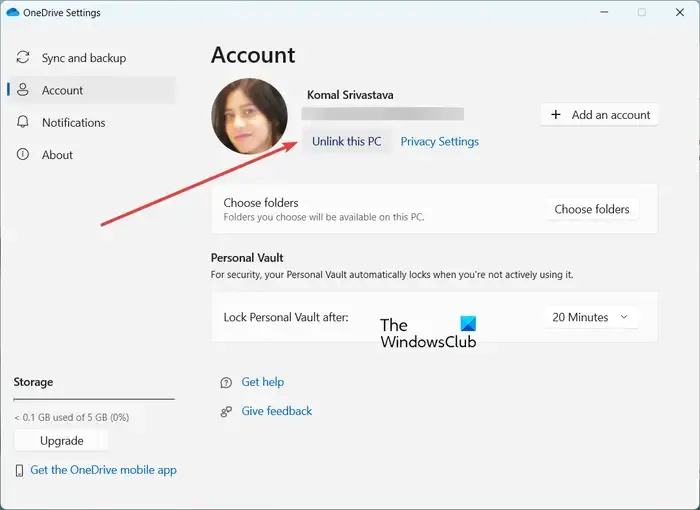
Successivamente, passa alla scheda Account dal pannello di sinistra e fai clic sul pulsante Scollega questo PC presente sotto il tuo nome utente. Nella richiesta di conferma, fai clic sul pulsante Scollega account e completa il processo.
Al termine, puoi riavviare il computer e aprire OneDrive. Ti chiederà quindi di configurare OneDrive. Inserisci il tuo nome utente, quindi premi il pulsante Accedi e segui le istruzioni richieste per completare il processo di accesso.
Una volta effettuato l’accesso, scegli le cartelle OneDrive in cui desideri eseguire il backup e sincronizzare i tuoi dati locali. Si spera che ora non si verifichi l’errore 0x8004deea su OneDrive.
2] Metti in pausa la sincronizzazione per un po’ di tempo
Un’altra soluzione alternativa che puoi utilizzare per correggere questo errore consiste nel sospendere la sincronizzazione in OneDrive e quindi riprendere la sincronizzazione dopo un po’ di tempo. Inoltre, puoi scegliere meno file e cartelle da sincronizzare con il tuo computer. Questo potrebbe risolvere questo errore di sincronizzazione di OneDrive.
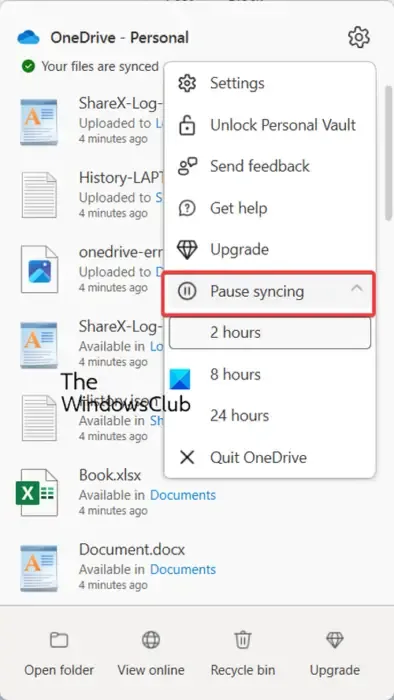
Per sospendere la sincronizzazione, fai clic sull’icona OneDrive sulla barra delle applicazioni e premi l’ opzione Guida e impostazioni > Sospendi sincronizzazione . Quindi, scegli la durata della sospensione della sincronizzazione di OneDrive con il tuo computer. Successivamente, attendi qualche minuto e poi riprendi la sincronizzazione facendo clic sull’opzione Guida e impostazioni > Riprendi sincronizzazione .
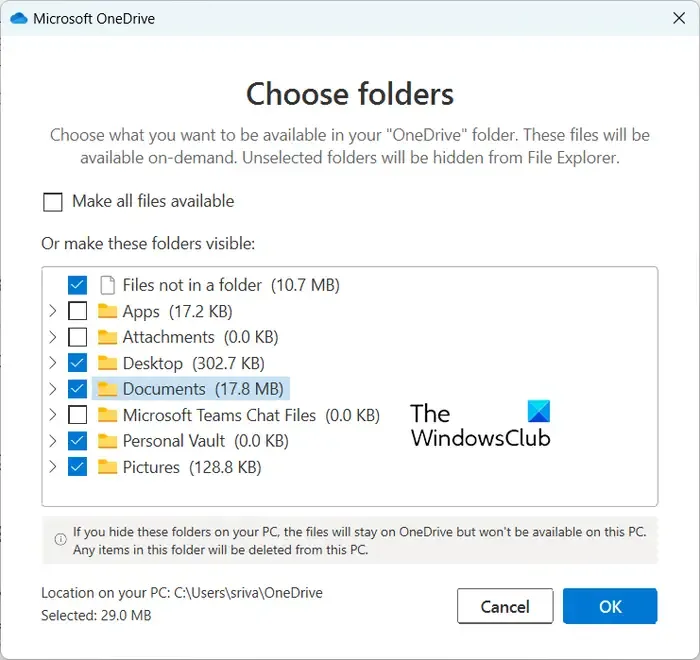
È quindi possibile passare all’opzione Guida e impostazioni > Impostazioni e andare alla scheda Account. Successivamente, fai clic sul pulsante Scegli cartelle e seleziona solo le cartelle essenziali da sincronizzare. Infine, premi il pulsante OK.
Verifica se l’errore Il tuo reparto IT non ti consente di sincronizzare i file è stato interrotto ora.
3] Modifica il registro per correggere l’errore
La prossima cosa che puoi fare per correggere l’errore è modificare il tuo registro. Questa correzione è stata segnalata sul forum ufficiale di Microsoft e ha funzionato per alcuni utenti interessati. Include la possibilità per l’ID tenant di sincronizzare gli account OneDrive tramite l’editor del Registro di sistema. Quindi, puoi provare a fare lo stesso e verificare se l’errore è stato corretto.
Tuttavia, prima di modificare il registro, non dimenticare di eseguire il backup del registro . È importante poiché qualsiasi modifica errata al registro può causare gravi danni al computer.
Ora, ecco l’hack del Registro che puoi utilizzare per correggere l’errore OneDrive 0x8004deea:
Innanzitutto, apri l’app Editor del Registro di sistema sul tuo PC, quindi spostati nella seguente posizione nella barra degli indirizzi:
HKEY_LOCAL_MACHINE\SOFTWARE\Policies\Microsoft\OneDrive
Ora, crea una nuova sottochiave sotto l’indirizzo sopra nel riquadro di sinistra. Per questo, fai clic con il pulsante destro del mouse sulla chiave OneDrive e scegli l’ opzione Nuovo> Chiave .

Denominare questa chiave appena creata come AllowTenantList .
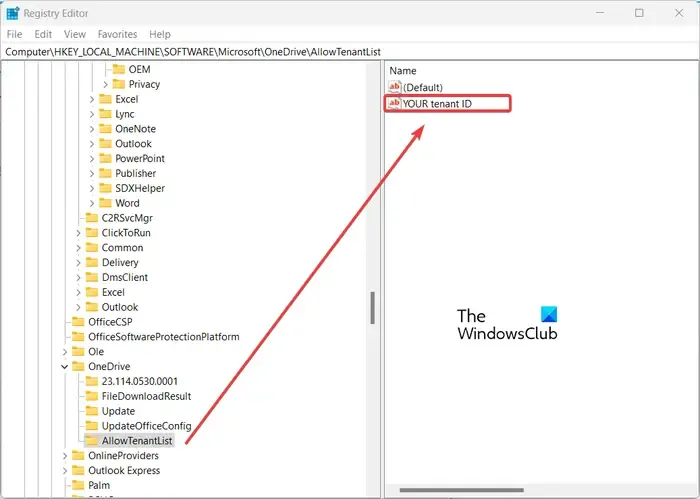
Quindi, fai clic con il pulsante destro del mouse sul pannello di destra e scegli l’ opzione Nuovo> Valore stringa . Successivamente, assegna a questa stringa il nome ID tenant . Puoi trovarlo in Azure AD.
Al termine, chiudi l’Editor del Registro di sistema e riavvia il computer per verificare se l’errore è stato risolto.
4] Ripristina OneDrive
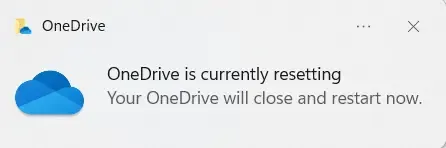
Se il codice di errore 0x8004deea viene ancora visualizzato in OneDrive, puoi ripristinare OneDrive allo stato predefinito. A quanto pare, gli errori di sincronizzazione di OneDrive sono causati da cache danneggiata, preferenze e altri dati associati. Pertanto, se lo scenario è applicabile, è possibile ripristinare lo stato originale di OneDrive per correggere l’errore.
Innanzitutto, premi il tasto di scelta rapida Win + R per aprire la finestra di comando Esegui. Successivamente, utilizzare uno dei comandi seguenti a seconda della posizione del file onedrive.exe per reimpostare l’app OneDrive .
%localappdata%\Microsoft\OneDrive\onedrive.exe /reset
O,
C:\Program Files\Microsoft OneDrive\onedrive.exe /reset
O,
C:\Program Files (x86)\Microsoft OneDrive\onedrive.exe /reset
Il comando ripristinerà il tuo OneDrive. Al termine, è possibile riavviare il computer e l’errore 0x8004deea verrà probabilmente corretto.
5] Reinstallare OneDrive
Se ricevi ancora lo stesso errore, reinstallare OneDrive è l’ultima risorsa. Quindi, disinstalla e reinstalla OneDrive per risolvere l’errore.
Qual è il codice di errore 0x8004de8a su OneDrive?
Il codice di errore di OneDrive 0x8004de8a è il codice di errore che si verifica a causa di credenziali di accesso errate o di un account Microsoft errato collegato a OneDrive. Pertanto, puoi correggere l’errore assicurandoti che la password dell’account Microsoft sia corretta. Inoltre, assicurati che sia collegato l’account OneDrive corretto.
Come posso risolvere i problemi di sincronizzazione di OneDrive?
I problemi e i problemi di sincronizzazione di OneDrive si verificano a causa di vari motivi. È possibile che tu stia sincronizzando file di dimensioni superiori a 10 GB, motivo per cui riscontri problemi di sincronizzazione. Quindi, assicurati che i tuoi file siano più piccoli di 10 GB per la sincronizzazione con OneDrive. A parte questo, configura correttamente il tuo account OneDrive, controlla se le cartelle che desideri sincronizzare sono selezionate o scollega e ricollega il tuo PC. Se ciò non aiuta, si consiglia di reimpostare OneDrive o utilizzare lo strumento di risoluzione dei problemi di OneDrive.



Lascia un commento